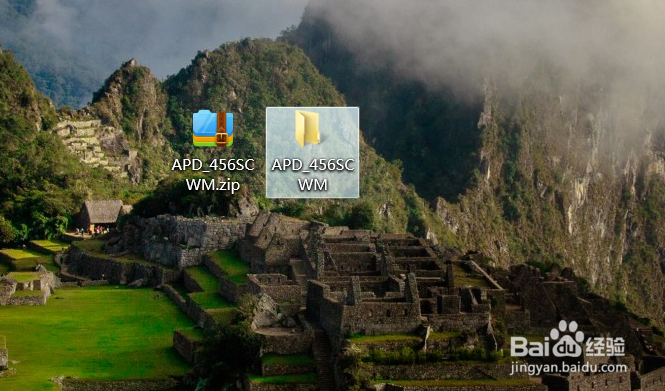win7下安装爱普生TM-U120Ⅱ针式打印机驱动程序
1、首先到下载的位置,找到下载后的驱动程序,对其进行解压,找到可执行文件,双击开始安装,如下图所示。
2、直接下一步,如下图所示。
3、然后接受许可协议的内容,点击下一步,如下图所示。
4、然后选择一种安装类型,默认的就可以了,继续下一步,如下图所示。
5、然后在这一步点击添加按钮,如下图所示。
6、选择要安装的打印机及端口,如下图所示。
7、最后安装成功后会提示成功的消息,如下图所示。
声明:本网站引用、摘录或转载内容仅供网站访问者交流或参考,不代表本站立场,如存在版权或非法内容,请联系站长删除,联系邮箱:site.kefu@qq.com。
阅读量:55
阅读量:45
阅读量:59
阅读量:55
阅读量:73